Mac에 연결된 외부 장치를 확인하고 배터리 비율을 확인하고 여유 공간을 확보하는 방법
게시 됨: 2023-04-27배터리 비율과 함께 Mac에 연결된 외부 장치를 보고 저장 공간을 관리할 수 있는 편리한 도구 또는 기능을 찾고 있습니까? 예! 이러한 모든 작업은 단일 소프트웨어로 수행할 수 있습니다. 재미있을 것 같죠? 놀라운 소프트웨어인 CleanMyMac X에 대해 알고 싶으십니까? 그렇다면 이 문서는 당신을 위한 완벽한 장소입니다.
이 기사에서는 CleanMyMac X 및 Mac에 연결된 외부 장치를 확인하고 배터리 비율을 확인하며 여유 공간을 확보할 수 있는 새로운 기능에 대한 완전하고 명확한 정보를 제공했습니다. 따라서 이 기사를 끝까지 읽고 CleanMyMac X 및 새로운 연결된 장치 기능에 대한 전체 세부 정보를 얻으십시오.
- 관련 – CleanMyMac X 검토: 최고의 Mac 클리너
- CleanMyMac X를 사용하여 Mac 하드 드라이브를 정리하는 방법
목차
CleanMyMac X란 무엇입니까?
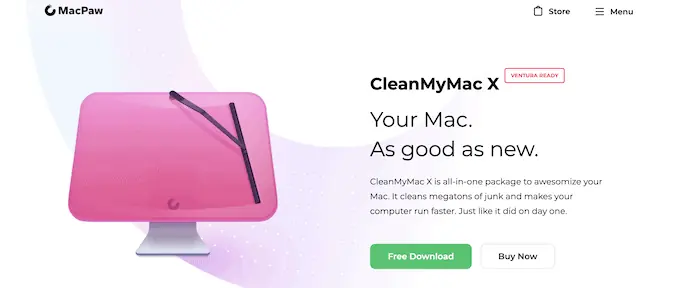
CleanMyMac X는 Mac 사용자가 정크 파일을 정리하고 Mac 성능을 최적화하는 데 사용할 수 있는 프리미엄 소프트웨어입니다. 이것은 유명한 회사 MacPaw에서 개발했습니다. 궁극의 기능을 갖춘 깨끗하고 사용하기 쉬운 인터페이스가 있습니다. 정기적으로 새로운 기능을 구현하여 소프트웨어를 더욱 독특하고 강력하게 만듭니다. 이것은 macOS의 모든 최신 버전과 호환됩니다.
CleanMyMac X의 기능
- 사용하기 쉬운
- 전문 인터페이스
- 클릭 한 번으로 GB 단위의 정크 파일 정리
- 응용 프로그램을 완전히 설치, 업데이트 및 제거하도록 지원합니다.
- 연결된 외부기기에 대한 명확한 정보 제공
CleanMyMac X 가격
CleanMyMac X는 Mac 수에 따라 세 가지 계획으로 제공됩니다. 세 가지 플랜 모두 1년 라이선스 및 1회 구매로 구매할 수 있습니다. 구매 유형에 따른 세 가지 요금제의 가격은 다음과 같습니다.
- 1년 구독
- 1 Mac 계획 – $27.96
- 2대의 Mac 계획 – $43.96
- 5대의 Mac 계획 – $63.96
- 일회성 구매
- 1 Mac 계획 – $71.96
- Mac 2대 계획 – $107.96
- 5대의 Mac 계획 – $159.96
Mac에 연결된 외부 장치의 공간을 확인하고 확보하는 방법
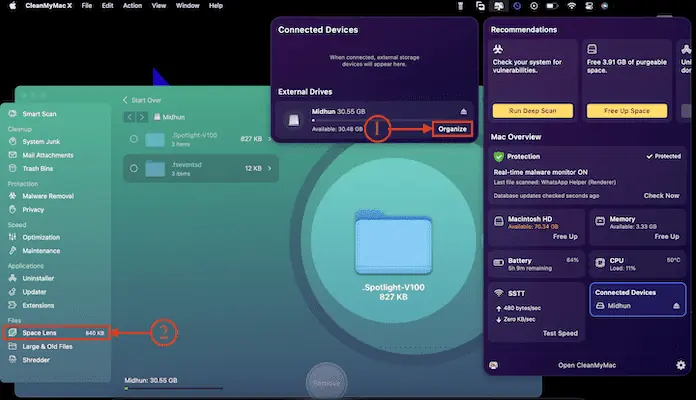
이 섹션에서는 CleanMyMac 외부 장치 기능을 사용하여 Mac에 연결된 외부 장치의 공간을 확인하고 확보하는 것과 관련된 단계별 절차를 보여줍니다.
총 시간: 3분
1단계: CleanMyMac X 다운로드
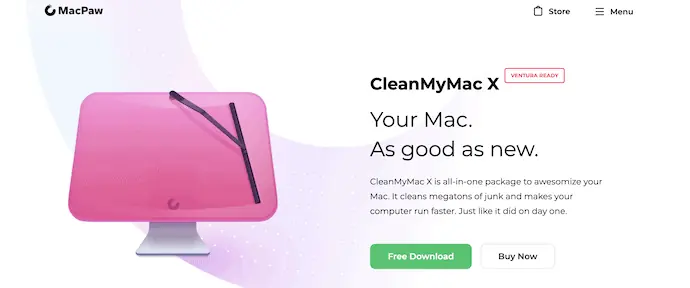
Mac에서 브라우저를 열고 CleanMyMac X의 공식 사이트를 방문하십시오. 최신 버전의 응용 프로그램을 Mac에 다운로드하십시오.
2단계: CleanMyMac 연결 장치 기능
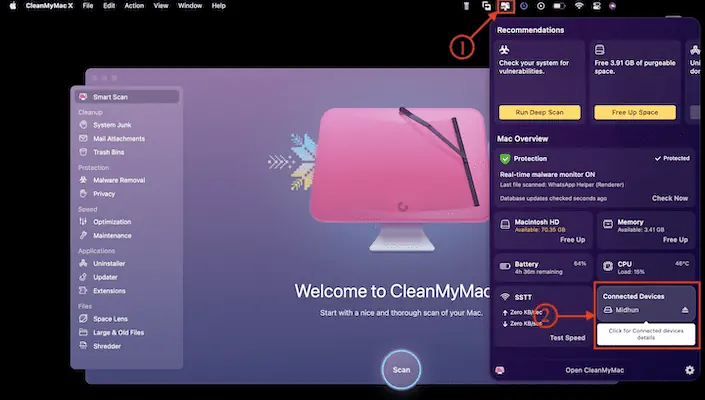
성공적으로 설치한 후 응용 프로그램을 시작합니다. 그런 다음 창이 나타납니다. 해당 창의 오른쪽 하단에는 연결된 장치의 이름이 있는 "연결된 장치" 옵션이 있습니다 (외부 장치를 Mac에 연결했는지 확인하십시오).
3단계: 연결된 장치 구성
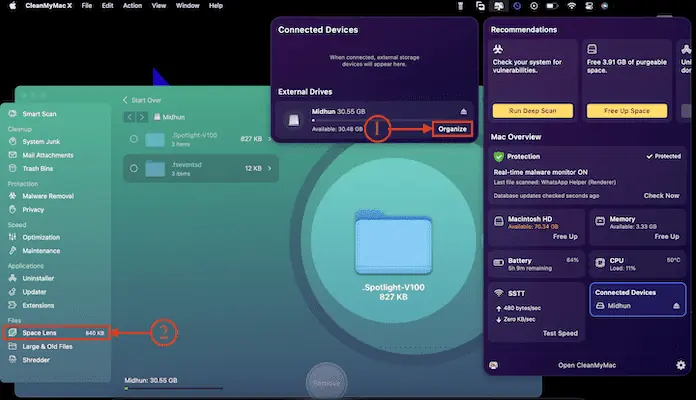
연결된 장치 옵션을 클릭하면 "구성" 옵션과 함께 연결된 장치 목록이 있는 작은 창이 나타납니다. 그것을 클릭하면 기본 응용 프로그램의 "우주 렌즈" 도구로 이동합니다. 여기에서 그래픽 표현으로 외부 장치의 스토리지를 보여줍니다. 여기에서 파일을 선택하고 "제거"를 클릭하여 저장 공간을 확보할 수 있습니다. CleanMyMac 연결 장치 기능을 사용하는 방법입니다.

예상 비용: 27.96 USD
공급:
- 인터넷,
- CleanMyMac X,
- 맥,
- 외부 장치
도구:
- CleanMyMac X
자료: Mac 청소 소프트웨어
- 관련 – Mac에서 정크 파일을 제거하는 방법
- Mac에서 로그 파일을 지우는 5가지 가장 좋은 방법
Mac에 연결된 외부 장치의 배터리 수준을 확인하는 방법
- CleanMyMac X의 공식 사이트를 방문하여 최신 버전의 CleanMyMac X 응용 프로그램을 Mac에 다운로드하십시오.
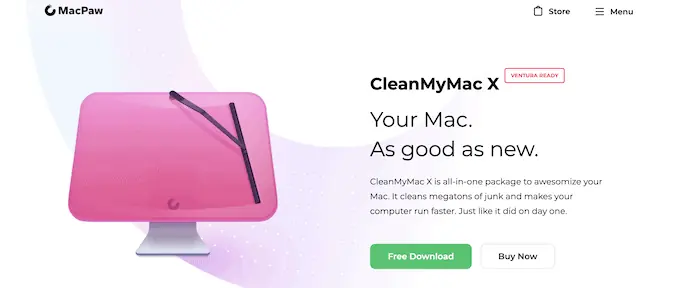
- CleanMyMac X의 로고가 상단 메뉴 표시줄에 표시됩니다. CleanMyMac X 옵션 패널을 열려면 클릭하십시오. 해당 패널의 오른쪽 하단에는 외부에 연결된 장치를 보여주는 "연결된 장치" 섹션이 있습니다. 그것을 클릭하십시오.
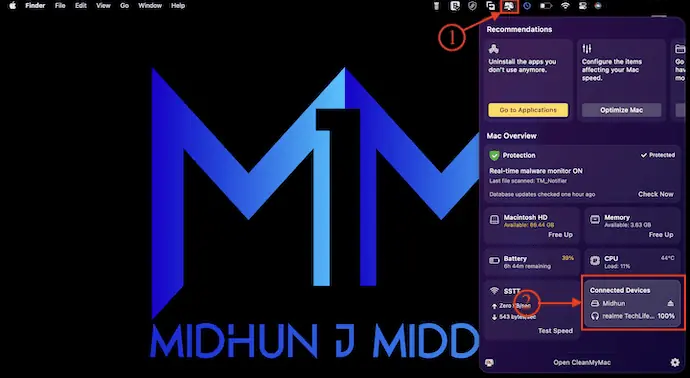
- 연결된 각 장치의 개요와 함께 다른 창이 나타납니다. 여기에서는 Pendrive와 Bluetooth Buds를 연결했습니다. Bluetooth의 경우 이름 옆에 배터리 상태가 표시됩니다.
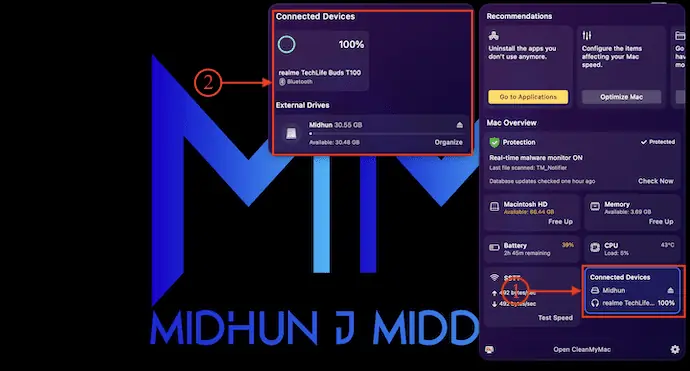
- CleanMyMac 연결 장치 기능을 사용하여 Mac에 연결된 외부 장치의 배터리 잔량을 확인할 수 있는 방법입니다.
결론
CleanMyMac X는 Mac 사용자가 Mac을 정리하고 최고 수준으로 최적화할 수 있는 놀라운 소프트웨어입니다. 흥미롭고 유용한 기능이 많이 있습니다. 그 중 "연결된 장치" 기능이 하나입니다. 이 기능을 통해 사용자는 Mac에 연결된 외부 장치 목록을 보고 배터리 비율을 확인하고 한 번의 클릭으로 공간을 정리할 수 있습니다.
이 튜토리얼이 Mac에 연결된 외부 장치를 보고 배터리 비율을 확인하고 공간을 확보하는 방법을 아는 데 도움이 되었기를 바랍니다. 하고 싶은 말이 있으면 댓글 섹션을 통해 알려주십시오. 이 기사가 마음에 들면 공유하고 Facebook, Twitter 및 YouTube에서 WhatVwant를 팔로우하여 더 많은 기술 팁을 얻으십시오.
- 관련 – Mac 성능과 속도를 향상시키는 9가지 최고의 방법
- Inbuild Activity Monitor를 사용하여 Mac에서 활동을 모니터링하는 방법
CleanMyMac 연결 장치 기능을 사용하여 Mac에 연결된 외부 장치를 확인하고 배터리 비율을 확인하고 공간을 확보하는 방법 – FAQ
CleanMyMac X는 무료입니까?
CleanMyMac X는 무료 7일 평가판이 포함된 유료 애플리케이션입니다.
CleanMyMac X가 실제로 작동합니까?
CleanMyMac X는 대부분의 기능을 훌륭하게 수행하며 Mac에서 기가바이트의 사용하지 않는 시스템 찌꺼기/덩크를 제거하는 훌륭한 수단을 제공합니다.
CleanMyMac이 내 Mac의 속도를 높여주나요?
숨겨진 파일 제거 외에도 CleanMyMac에는 작업을 원활하게 실행하기 위한 몇 가지 추가 트릭이 있습니다. 이 앱은 자주 사용하지 않는 시작 시 실행되는 프로그램을 제거하는 데 도움이 될 수 있습니다. 이것은 노트북이 일반적인 사용 중에 더 빠르게 시작되고 RAM을 덜 사용한다는 것을 의미합니다.
CleanMyMac X를 사용하여 외부 장치의 배터리 백분율을 찾을 수 있습니까?
예. CleanMyMac 연결 장치 기능을 사용하면 Mac에 연결된 외부 장치의 배터리 비율과 개요를 쉽게 찾을 수 있습니다.
Apple App Store에서 CleanMyMac X를 다운로드할 수 있습니까?
예. Apple App Store에서 공식적으로 CleanMyMac X를 다운로드할 수 있습니다.
